Az operációs rendszerekhez tervezett laptopokhoz képest Windows, a MacBook eszközök érintőpadja a funkciók és gesztusok széles skáláját kínálja, amelyeket a felhasználó két, három vagy négy ujjal is végrehajthat. Azonban tanácsos kikapcsolni a trackpadot, ha az egér csatlakoztatva van a MacBookhoz, különösen, ha Magic Mouse.
Tartalomjegyzék
Miért hasznos letiltani a görgetőpadot, ha az egér csatlakoztatva van a MacBookhoz?
Bár a görgetőpad számos többérintéses mozdulatot támogat, több oka is van annak, hogy miért kell letiltani Magic Mouse csatlakoztatva van a MacBookhoz. Mindenekelőtt a véletlen cselekvések elkerülhetők. Egér használatakor előfordulhat, hogy tenyerével vagy kézzel véletlenül megérinti az érintőpadot, ami nem kívánt kattintáshoz vagy kurzormozgáshoz vezethet.
Bármilyen jó a trackpad élmény, az egér magasabb szintű pontosságot és vezérlést kínál, mint a trackpad, különösen, ha Magic Mouse vagy egy másik nagy pontosságú egér. A kéz fáradásának csökkentése és a munka kényelmének növelése néhány további ok, amiért tanácsos letiltani a görgetőpadot, ha az egér csatlakoztatva van a MacBookhoz.
A görgetőpad letiltása, ha az egér csatlakozik a MacBookhoz
nem tudom miért Apple nem engedélyezte az automatikus trackpad letiltását alapértelmezés szerint, amikor Magic Mouse csatlakoztatva van a MacBookhoz, de ezt nagyon egyszerűen megteheti a beállításokból macOS kövesse az alábbi útmutató lépéseit.
1. Nyissa meg a rendszerbeállításokat macOS (System Settings), majd lépjen a Kisegítő lehetőségek beállításaihoz.
2. A kisegítő lehetőségek között lépjen a „Mutatóvezérlés” lehetőségre, ahol engedélyezze: „A beépített érintőpad figyelmen kívül hagyása, ha van egér vagy vezeték nélküli trackpad”.
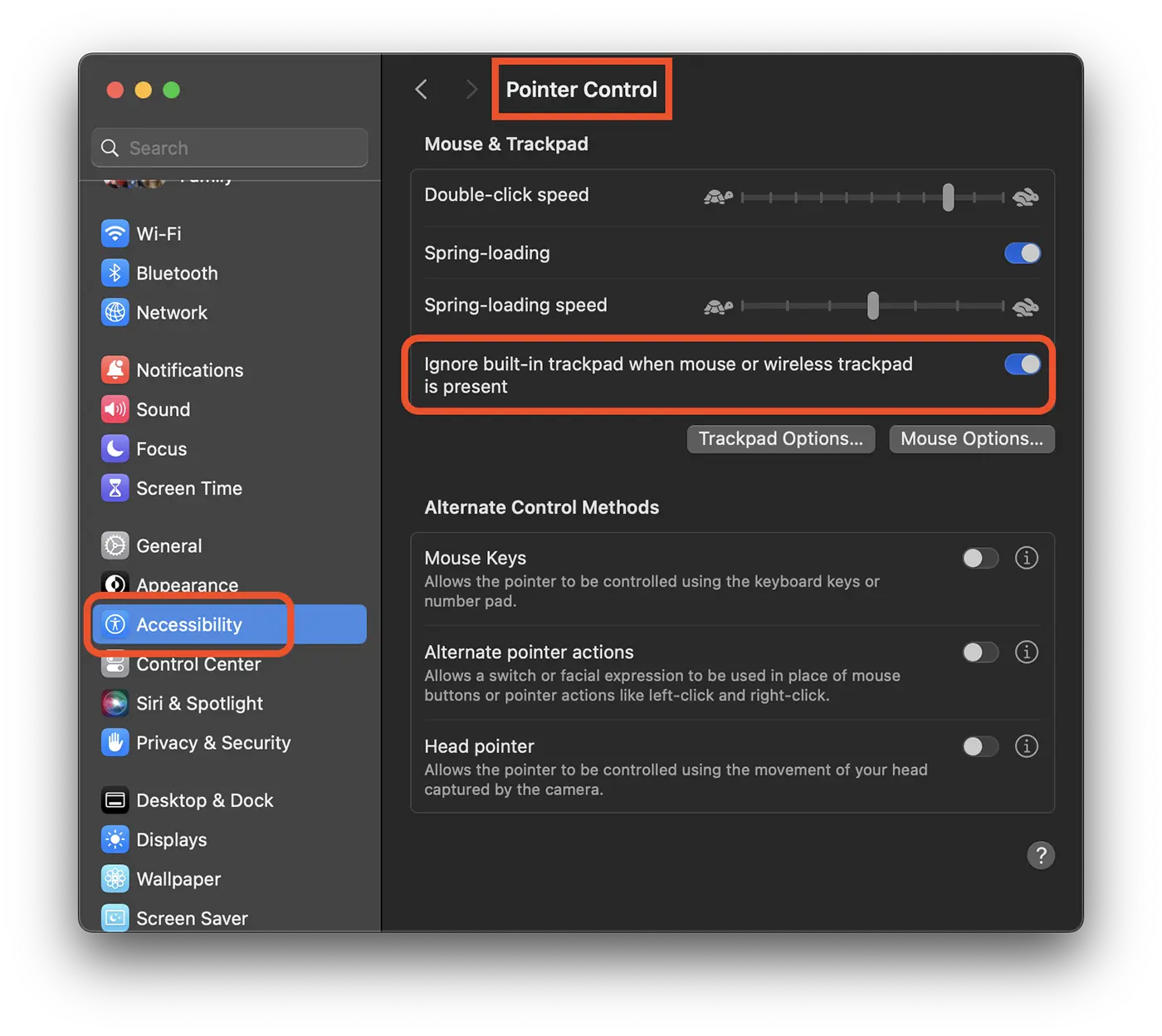
Az opció engedélyezése után a MacBook görgetőpad automatikusan kikapcsol, amikor az egér vagy a Magic Trackpad csatlakoztatva van a készülékhez. Így a kattanások és a kurzor véletlen elmozdulása elkerülhető.
Kapcsolódó: Hogyan lehet lezárni a billentyűzetet MacBook Pro a kulcsok tisztításához (Chip M3, M2)
A görgetőpad automatikusan újraaktiválódik, amint leválasztja az egeret, anélkül, hogy újraindításra vagy más felhasználói műveletre lenne szükség.












8.4